Свой VPN. Устанавливаем Outline
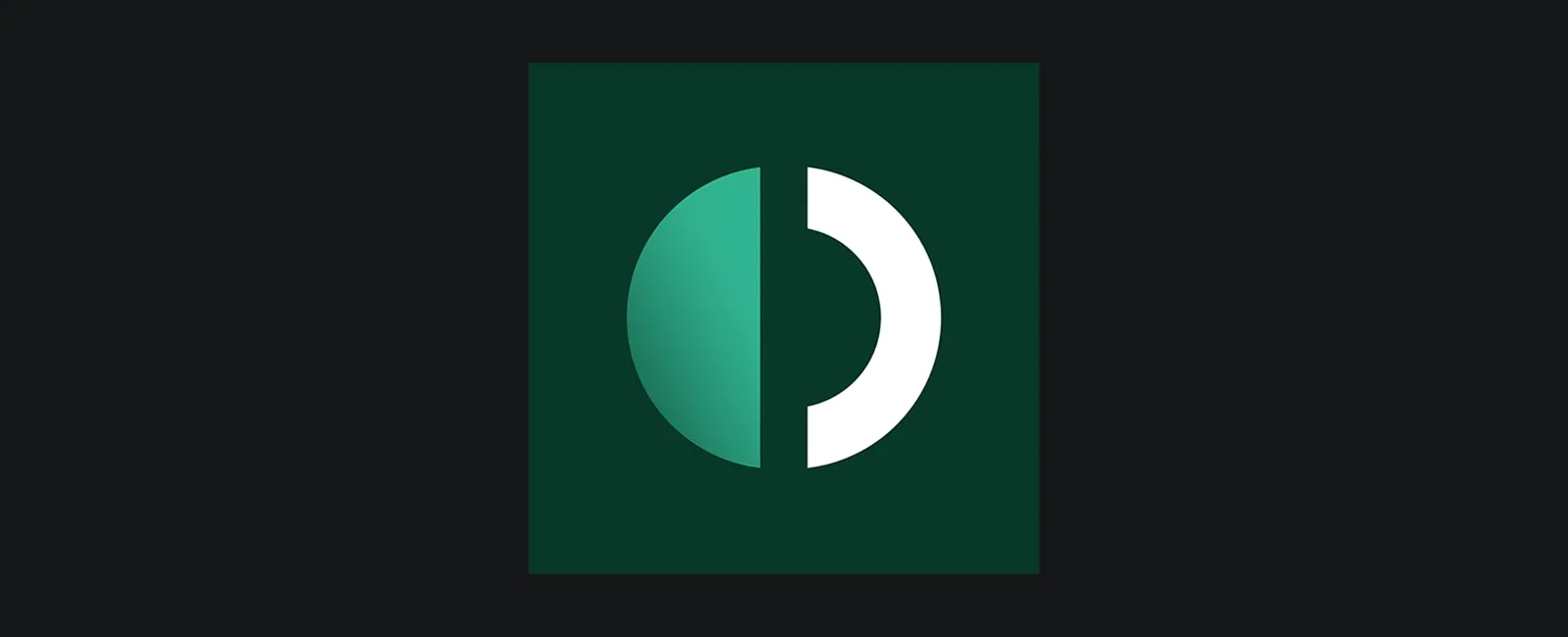
VPN все активнее входит в нашу жизнь и все сложнее становится использовать коммерческие сервисы, предоставляющие данную услугу (привет Р...Н). И и в этот момент стоит задумывается об использовании собственного VPN. В этом случае самым главным минусом будет то, что у вас будет одна «точка выхода в интернет» (если конечно не разворачивать кучу серверов в разных странах). Но и одного сервера в большинстве случаев будет достаточно.
Одним из самых удобных VPN для личного использования является Outline. Это open-source сервис, разрабатываемый и поддерживаемый Jigsaw LLC, для предоставления возможности доступа к информации без цензуры. Почему стоит обратить внимание на этот проект? Легкая установка, удобное приложение для управления и приложения для всех платформ.

Что необходимо для старта: VPS в Европе или США (а может быть и где-нибудь в Азии), Outline Manager для настройки и управления, приложения для подключения. Домен для работы Outline не нужен.
Про то, как арендовать свой VPS можно ознакомится в статье про установку Ghost.

Для установки опять будем использовать сервер от Timeweb Cloud, расположенный в Европе (для выбора есть локации в Польше и Нидерландах).
Скачиваем и устанавливаем Outline Manager. Это программа только для установки и управления.
Выбираем «Настройте Outline где угодно» («Set up Outline anywhere»).
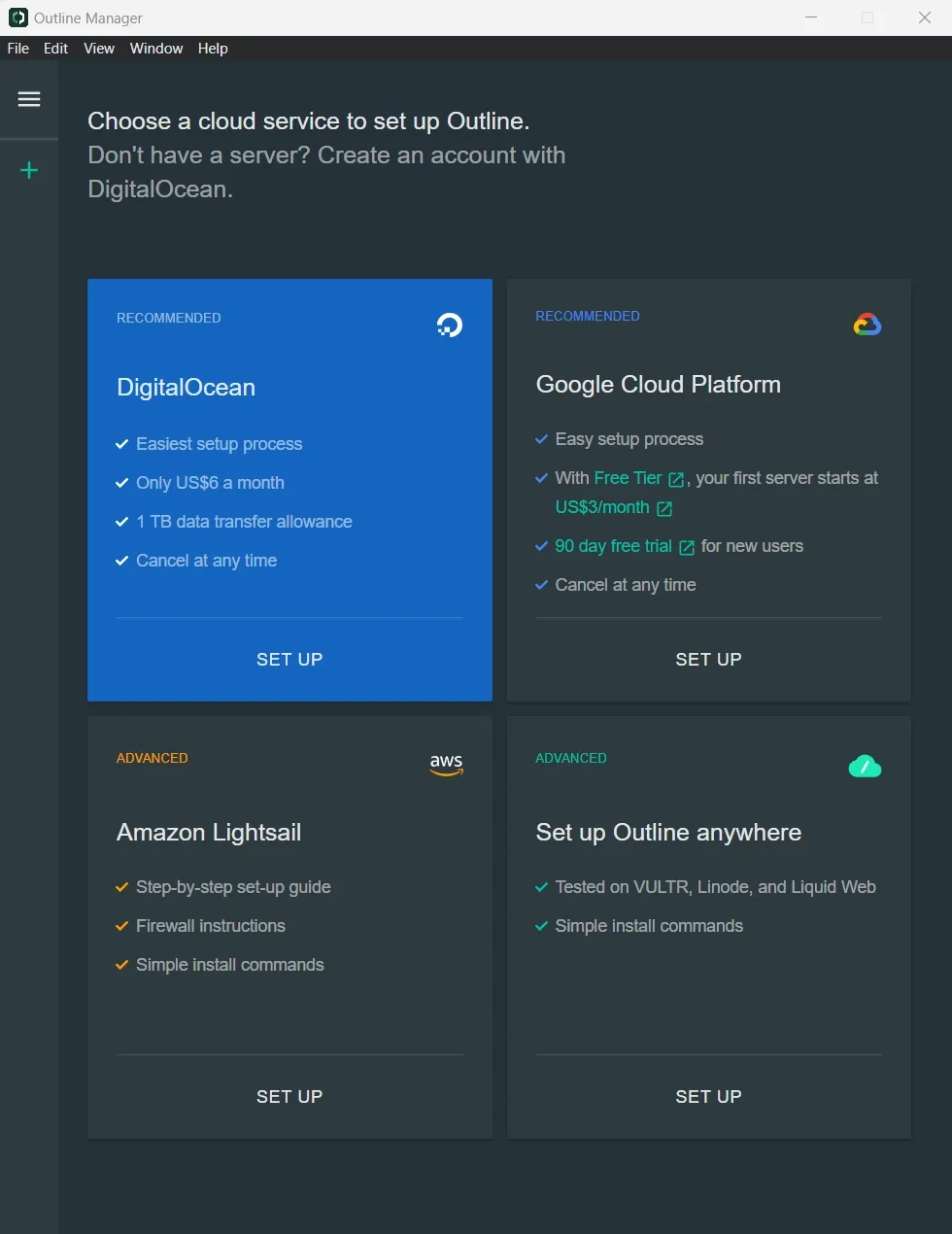
Из верхнего окна надо скопировать код для установки сервиса на сервер.

Открываем Powershell (про подключение к серверу подробнее описано в статье про Ghost).
ssh root@server_ipВместо server_ip необходимо указать ip-адрес сервера. Пароль будет доступен в панели управления
Теперь вставляем полученный код из менеджера в консоль Poweshell:
sudo bash -c "$(wget -qO- https://raw.githubusercontent.com/Jigsaw-Code/outline-server/master/src/server_manager/install_scripts/install_server.sh)"Скрипт предложит установить Docker, соглашаемся введя «y» и нажав Enter. И ждём несколько минут.
Про выбор и заказ VPS
При заказе VPS можно перейти в Маркетплейс и сразу выбрать сервер с уже установленным Docker. Просто чуть быстрее будет установка Outline. А так разницы нет какой сервер выбрать.
После этого копируем из Powershell строчку зеленого цвета и вставляем ее в Outline Manager. Если все сделано правильно, то все должно заработать.

Как это сделать написано в статье про установку Ghost, ссылка выше.
Для подключения к нему надо установить клиентские программы с сайта проекта.
Теперь кратко про управление сервером.
Для начала. Переходим в Настройки (Settings) и меняем имя сервера на что то более осознанное, например его расположение. Это удобно, так как можно создать и подключить к Manager'у несколько серверов и это позволит их различать.
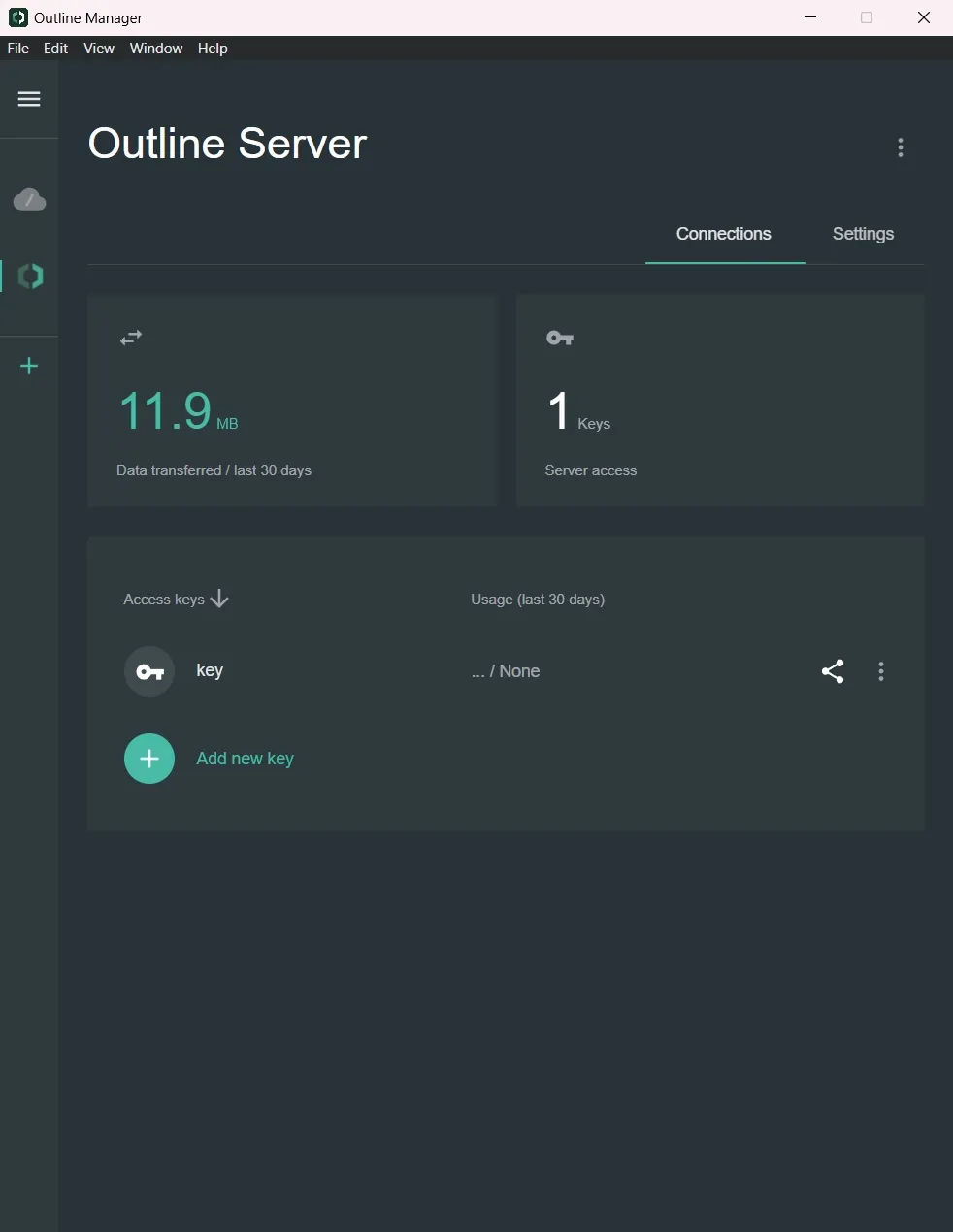
Ниже можно включить ограничение трафика (Ограничения на передачу данных / Data Limits) для всех подключений. Это ограничение глобальное для сервера и сбрасывается раз в 30 дней.
Теперь возвращаемся к Подключениям. Для создания ключа подключения нажимаем «Добавить новый ключ» (Add new key), дать название этому ключу (чтобы понимать для какого устройства или чей это ключ) и нажать Enter. Рекомендую для каждого устройства добавлять собственный ключ.
Три точки позволяют переименовать, удалить или установить индивидуальный лимит для ключа.
Для того чтобы расшарить ключ надо нажать соответствующую кнопку (share-nodes) и отправить ключ удобным способом на устройство.
Все, у вас есть собственный VPN с удобным управлением и клиентами для всех ОС.
У Timeweb Cloud у меня возникала ошибка при установке, один из контейнеров постоянно падал и перезагружался. Эта ошибка очень легко решается. В консоли необходимо ввести:
sudo nano /etc/hostsДобавить строчку:
127.0.0.1 localhostСохранить изменения Ctrl+S и выйти Ctrl+X.
И возможно понадобится перезагрузить сервер, занимает это 30 секунд:
sudo rebootВсе ошибка падения контейнера, отвечающего за работу VPN решена.
